Jak usunąć porywacza przeglądarki ProSearch i powodowane przez niego przekierowania
![]() Napisany przez Tomasa Meskauskasa,
Napisany przez Tomasa Meskauskasa,
Jakiego rodzaju oprogramowaniem jest ProSearch?
ProSearch to porywacz przeglądarki wykryty podczas rutynowej sesji dochodzeniowej. Podczas sprawdzania witryny Torrenting, która korzysta z nieuczciwych sieci reklamowych, nasi badacze zostali przekierowani na stronę oszustwa wykorzystującą przynęty dla dorosłych i gry wideo. Strona promowała złośliwy instalator zawierający ProSearch. Należy pamiętać, że takie instalacje mogą być dołączone do innego podejrzanego oprogramowania.
Porywacze przeglądarki modyfikują ustawienia przeglądarki, aby generować przekierowania do fałszywych wyszukiwarek. Oprogramowanie to jest również znane ze szpiegowania aktywności przeglądania Internetu przez użytkowników.
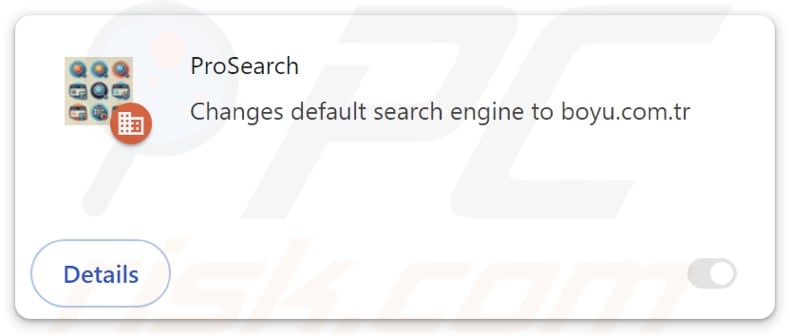
Przegląd porywacza przeglądarki ProSearch
Zazwyczaj oprogramowanie porywające przeglądarki przypisuje promowane strony internetowe jako domyślne wyszukiwarki przeglądarek, strony główne i adresy URL nowych kart/okien. Dzięki tym modyfikacjom użytkownicy mogą zostać zmuszeni do odwiedzenia promowanej strony za każdym razem, gdy wpisują zapytanie w pasku adresu URL lub otwierają nową kartę/okno przeglądarki.
W czasie badania ProSearch promował fałszywą wyszukiwarkę findflarex.com. Strony tego typu zazwyczaj nie mogą dostarczyć wyników wyszukiwania, więc przekierowują użytkowników do legalnych witryn wyszukiwania internetowego (np. Google, Bing, Yahoo itp.). Jednak findflarex.com przekierowuje do boyu.com.tr - innej fałszywej wyszukiwarki.
Boyu.com.tr może generować wyniki wyszukiwania, ale są one niedokładne i mogą zawierać sponsorowane, niewiarygodne, zwodnicze i potencjalnie złośliwe treści. Warto zauważyć, że przekierowania mogą się różnić, ponieważ mogą na nie wpływać czynniki takie jak geolokalizacja użytkownika.
Ponadto porywacze przeglądarki często wykorzystują mechanizmy zapewniające trwałość, aby utrudnić ich usunięcie. Rozszerzenie przeglądarki ProSearch wykorzystuje w tym celu funkcję "Zarządzane przez twoją organizację" Google Chrome.
Co więcej, oprogramowanie należące do tej klasyfikacji zwykle ma możliwości śledzenia danych, co może dotyczyć ProSearch. Ukierunkowane informacje mogą obejmować: odwiedzane adresy URL, przeglądane strony internetowe, wpisywane zapytania wyszukiwania, pliki cookie przeglądarki, nazwy użytkownika/hasła, dane osobowe, dane związane z finansami itp. Te wrażliwe informacje mogą być sprzedawane stronom trzecim lub w inny sposób wykorzystywane w celach zarobkowych.
Podsumowując, oprogramowanie porywające przeglądarki wiąże się z infekcjami systemu, poważnymi kwestiami prywatności, stratami finansowymi, a nawet kradzieżą tożsamości.
| Nazwa | ProSearch |
| Typ zagrożenia | Porywacz przeglądarki, przekierowanie, porywacz wyszukiwania, pasek narzędzi, niechciana nowa karta |
| Nazwy wykrywania (instalator) | ESET-NOD32 (A Variant Of Generik.KWWFEQX), Ikarus (PUA.MSIL.Chromex), Rising (Adware.Agent!1.1034C (CLASSIC)), Pełna lista wykryć (VirusTotal) |
| Rozszerzenia przeglądarki | ProSearch |
| Promowany adres URL | findflarex.com |
| Nazwy wykryć (findflarex.com) | alphaMountain.ai (podejrzany), Bfore.Ai PreCrime (podejrzany), pełna lista wykryć (VirusTotal) |
| Serwujący adres IP (findflarex.com) | 104.21.35.227 |
| Dotknięte ustawienia przeglądarki | Strona główna, adres URL nowej karty, domyślna wyszukiwarka |
| Objawy | Zmanipulowane ustawienia przeglądarki internetowej (strona główna, domyślna wyszukiwarka internetowa, ustawienia nowych kart). Użytkownicy są zmuszeni do odwiedzenia strony porywacza przeglądarki i przeszukiwania Internetu za pomocą jego wyszukiwarek. |
| Metody dystrybucji | Zwodnicze reklamy pop-up, instalatory bezpłatnego oprogramowania (sprzedaż wiązana). |
| Szkody | Śledzenie przeglądarki internetowej (potencjalne problemy z prywatnością), wyświetlanie niechcianych reklam, przekierowania do podejrzanych witryn. |
| Usuwanie malware (Windows) | Aby usunąć możliwe infekcje malware, przeskanuj komputer profesjonalnym oprogramowaniem antywirusowym. Nasi analitycy bezpieczeństwa zalecają korzystanie z Combo Cleaner. |
Przykłady porywaczy przeglądarki
SmartSearch, QuickSearch, SearchPlus, FastFind i MaxSearch to tylko niektóre z naszych najnowszych artykułów na temat porywaczy przeglądarki. Oprogramowanie to zwykle wygląda na legalne i nieszkodliwe. Użytkownicy mogą być zachęcani do jego pobrania/zainstalowania przez obietnice różnych "przydatnych" funkcji. Jednak funkcje te rzadko działają zgodnie z reklamami, a w większości przypadków - nie działają wcale. Należy pamiętać, że same funkcje operacyjne nie dowodzą legalności ani bezpieczeństwa oprogramowania.
Jak ProSearch zainstalował się na moim komputerze?
Pobraliśmy instalację zawierającą ProSearch z oszukańczej strony, która początkowo oferowała treści pornograficzne do pobrania. Po naciśnięciu przycisku"Kontynuuj pobieranie" witryna załadowała inną stronę przedstawiającą pobieranie jako grę wideo "The Legend of Zelda: Breath of the Wild".
Należy wspomnieć, że porywacze przeglądarki mogą mieć "oficjalne" strony promocyjne, na których są opisywane jako legalne i przydatne narzędzia.
Większość odwiedzających uzyskuje dostęp do witryn promujących oprogramowanie porywające przeglądarkę poprzez przekierowania spowodowane natrętnymi reklamami, strony korzystające z nieuczciwych sieci reklamowych, spamowe powiadomienia przeglądarki, błędne adresy URL i zainstalowane oprogramowanie reklamowe.
"Sprzedaż wiązana" - technika marketingowa polegająca na pakowaniu zwykłych instalatorów programów z niechcianymi/złośliwymi dodatkami - jest również wykorzystywana do dystrybucji porywaczy przeglądarki. Te wstępnie spakowane konfiguracje można pobrać z witryn z freeware i darmowymi hostingami plików, sieci udostępniania Peer-to-Peer i innych podejrzanych źródeł.
Ryzyko dopuszczenia dołączonej zawartości do urządzenia zwiększa nieuwaga podczas instalacji (np. ignorowanie warunków, pomijanie kroków i sekcji, korzystanie z ustawień "Easy/Quick" itp.)
Natrętne reklamy również rozprzestrzeniają to oprogramowanie. Niektóre z reklam mogą być uruchamiane (np. po kliknięciu) w celu wykonania skryptów, które wykonują pobieranie/instalację bez zgody użytkownika.
Jak uniknąć instalacji porywaczy przeglądarki?
Zdecydowanie zalecamy sprawdzenie oprogramowania przed jego pobraniem lub zakupem. Ponadto wszystkie pliki do pobrania muszą pochodzić z oficjalnych i zweryfikowanych kanałów. Podczas instalacji zalecamy zapoznanie się z warunkami i opcjami, korzystanie z ustawień "Niestandardowe/Zaawansowane" i rezygnację ze wszystkich dodatkowych aplikacji, rozszerzeń, narzędzi itp.
Innym zaleceniem jest zachowanie ostrożności podczas przeglądania, ponieważ Internet jest pełen dobrze ukrytych fałszywych i niebezpiecznych treści. Na przykład, pomimo ich nieszkodliwego wyglądu - natrętne reklamy przekierowują do niewiarygodnych i wątpliwych witryn (np. promujących oszustwa, pornografię, hazard itp.).
W przypadku ciągłego napotykania reklam/przekierowań tego rodzaju, należy sprawdzić system i natychmiast usunąć wszystkie podejrzane aplikacje i rozszerzenia/wtyczki przeglądarki. Jeśli twój komputer jest już zainfekowany ProSearch, zalecamy uruchomienie skanowania za pomocą Combo Cleaner, aby automatycznie wyeliminować tego porywacza przeglądarki.
Wygląd findflarex.com przekierowujący do fałszywej wyszukiwarki boyu.com.tr (GIF):
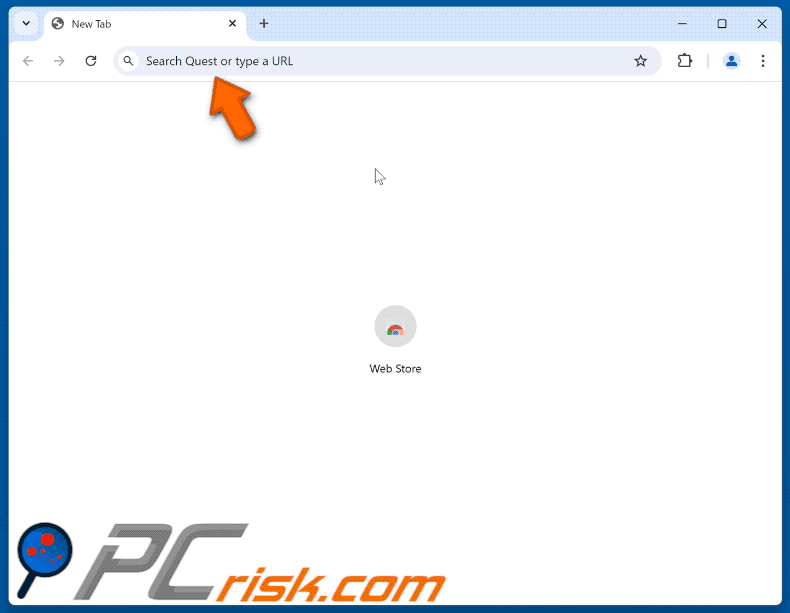
Zrzut ekranu uprawnień wymaganych przez porywacza przeglądarki ProSearch:
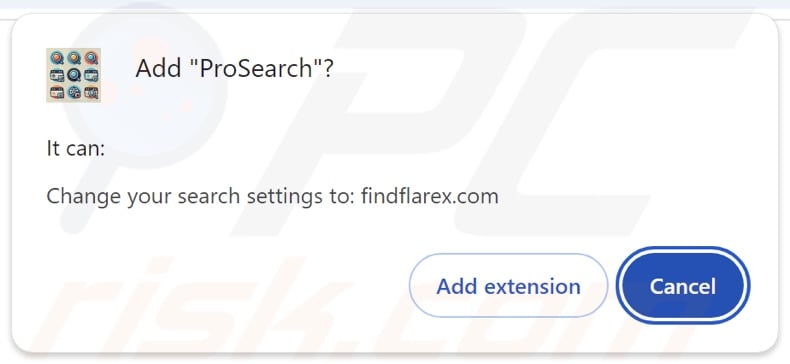
Zrzuty ekranu strony promującej porywacza przeglądarki ProSearch:
Natychmiastowe automatyczne usunięcie malware:
Ręczne usuwanie zagrożenia może być długim i skomplikowanym procesem, który wymaga zaawansowanych umiejętności obsługi komputera. Combo Cleaner to profesjonalne narzędzie do automatycznego usuwania malware, które jest zalecane do pozbycia się złośliwego oprogramowania. Pobierz je, klikając poniższy przycisk:
▼ POBIERZ Combo Cleaner
Bezpłatny skaner sprawdza, czy twój komputer został zainfekowany. Aby korzystać z w pełni funkcjonalnego produktu, musisz kupić licencję na Combo Cleaner. Dostępny jest 7-dniowy bezpłatny okres próbny. Combo Cleaner jest własnością i jest zarządzane przez Rcs Lt, spółkę macierzystą PCRisk. Przeczytaj więcej. Pobierając jakiekolwiek oprogramowanie wyszczególnione na tej stronie zgadzasz się z naszą Polityką prywatności oraz Regulaminem.
Szybkie menu:
- Czym jest ProSearch?
- KROK 1. Odinstaluj niechciane aplikacje za pomocą Panelu sterowania.
- KROK 2. Usuń porywacza przeglądarki ProSearch z Google Chrome.
- KROK 3. Usunięcie strony głównej findflarex.com i domyślnej wyszukiwarki z Mozilla Firefox.
- KROK 4. Usunięcie przekierowania findflarex.com z Safari.
- KROK 5. Usuń nieuczciwe wtyczki z Microsoft Edge.
Usuwanie porywacza przeglądarki ProSearch:
Użytkownicy Windows 10:

Kliknij prawym przyciskiem myszy w lewym dolnym rogu ekranu i w menu szybkiego dostępu wybierz Panel sterowania. W otwartym oknie wybierz Programy i funkcje.
Użytkownicy Windows 7:

Kliknij Start ("logo Windows" w lewym dolnym rogu pulpitu) i wybierz Panel sterowania. Zlokalizuj Programy i funkcje.
Użytkownicy macOS (OSX):

Kliknij Finder i w otwartym oknie wybierz Aplikacje. Przeciągnij aplikację z folderu Aplikacje do kosza (zlokalizowanego w Twoim Docku), a następnie kliknij prawym przyciskiem ikonę Kosza i wybierz Opróżnij kosz.
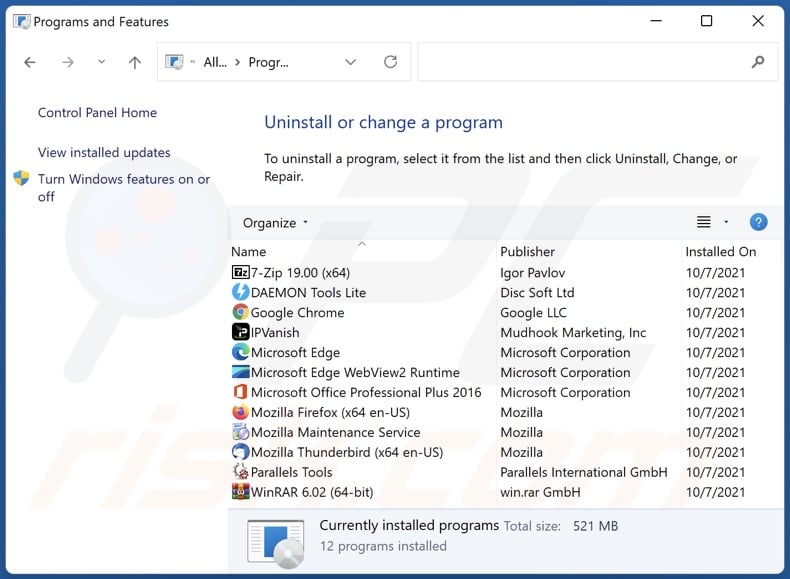
W oknie odinstalowywania programów: poszukaj wszelkich ostatnio zainstalowanych podejrzanych aplikacji, wybierz te wpisy i kliknij przycisk "Odinstaluj" lub "Usuń".
Po odinstalowaniu potencjalnie niechcianych aplikacji przeskanuj swój komputer w poszukiwaniu wszelkich pozostałych niepożądanych składników. Aby przeskanować komputer, użyj zalecanego oprogramowania do usuwania złośliwego oprogramowania.
Usuwanie porywacza przeglądarki ProSearch z przeglądarek internetowych:
Film pokazujący jak usunąć przekierowania przeglądarki:
 Usuń złośliwe rozszerzenia z Google Chrome:
Usuń złośliwe rozszerzenia z Google Chrome:
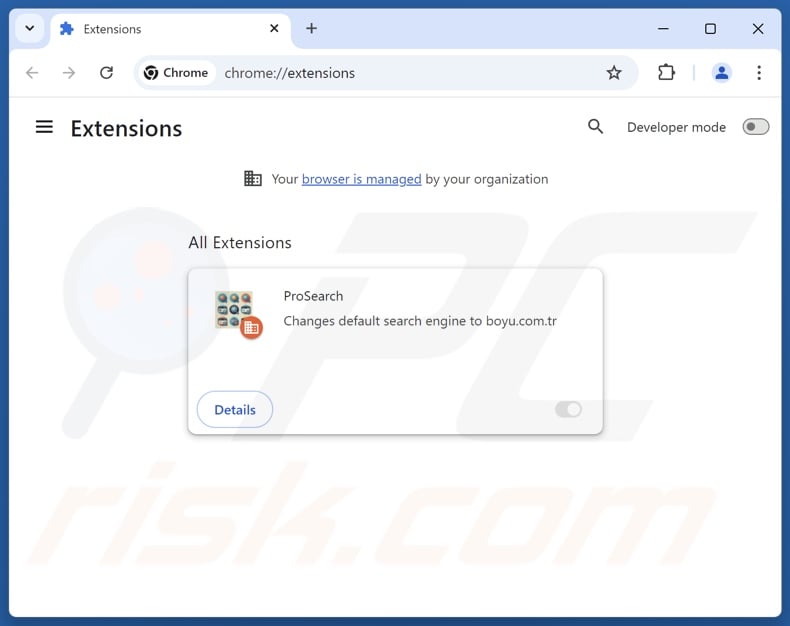
Kliknij ikonę menu Chrome ![]() (w prawym górnym rogu Google Chrome), wybierz "Rozszerzenia" i kliknij "Zarządzaj rozszerzeniami". Zlokalizuj "ProSearch" i inne ostatnio zainstalowane podejrzane rozszerzenia, wybierz te wpisy i kliknij "Usuń".
(w prawym górnym rogu Google Chrome), wybierz "Rozszerzenia" i kliknij "Zarządzaj rozszerzeniami". Zlokalizuj "ProSearch" i inne ostatnio zainstalowane podejrzane rozszerzenia, wybierz te wpisy i kliknij "Usuń".
Jeśli rozszerzenie jest zablokowane (widzisz włączoną funkcję "Twoja przeglądarka jest zarządzana przez Twoją organizację"), przeczytaj ten artykuł, aby uzyskać szczegółowe instrukcje usuwania.
Zmiana strony głównej:
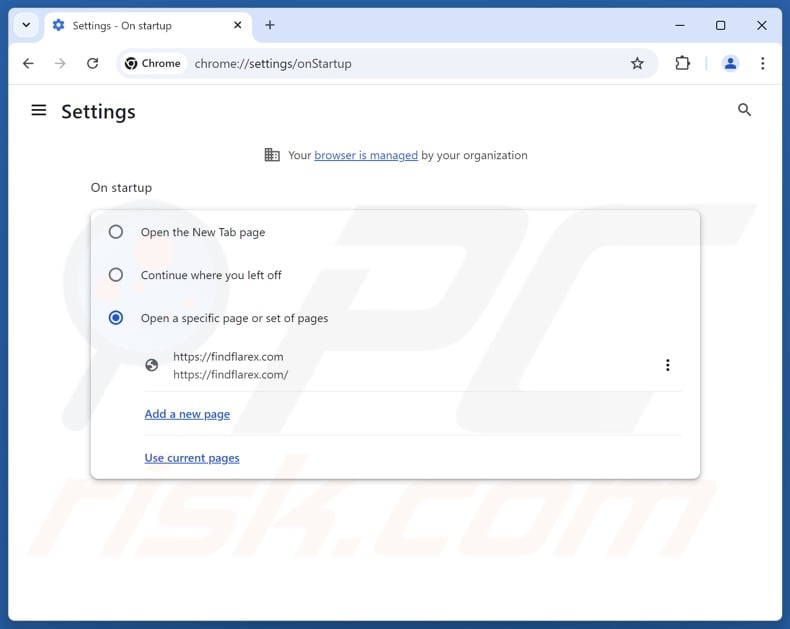
Kliknij ikonę menu Chrome ![]() (w prawym górnym rogu Google Chrome), wybierz "Ustawienia". W sekcji "Podczas uruchamiania" wyłącz "ProSearch", poszukaj adresu URL porywacza przeglądarki (hxxp://www.findflarex.com) poniżej opcji "Otwórz określoną lub zestaw stron". Jeśli jest obecny, kliknij ikonę trzech pionowych kropek i wybierz "Usuń".
(w prawym górnym rogu Google Chrome), wybierz "Ustawienia". W sekcji "Podczas uruchamiania" wyłącz "ProSearch", poszukaj adresu URL porywacza przeglądarki (hxxp://www.findflarex.com) poniżej opcji "Otwórz określoną lub zestaw stron". Jeśli jest obecny, kliknij ikonę trzech pionowych kropek i wybierz "Usuń".
Zmiana domyślnej wyszukiwarki:
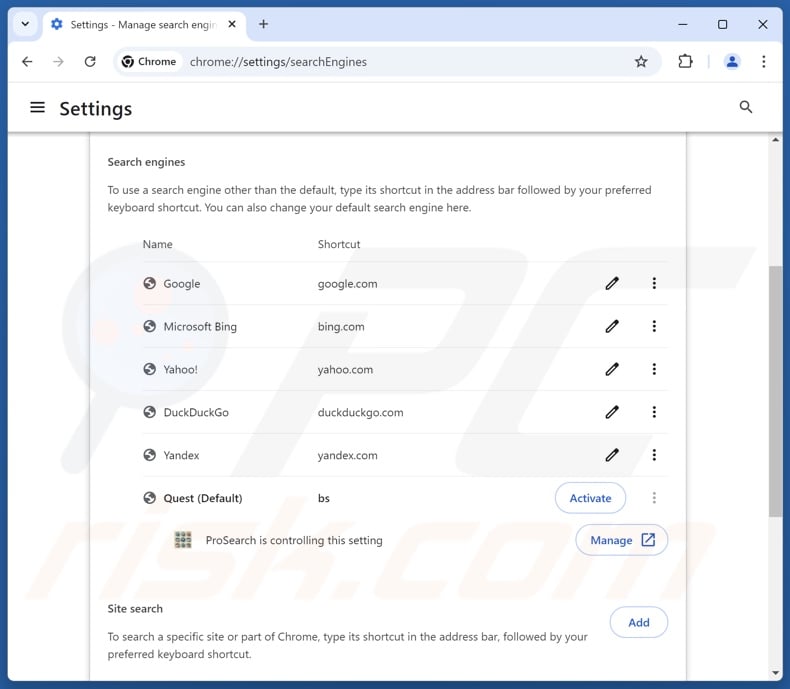
Aby zmienić domyślną wyszukiwarkę w Google Chrome: Kliknij ikonę menu Chrome ![]() (w prawym górnym rogu Google Chrome), wybierz "Ustawienia", w sekcji "Wyszukiwarka" kliknij "Zarządzaj wyszukiwarkami....", na otwartej liście poszukaj "findflarex.com", po znalezieniu kliknij trzy pionowe kropki obok tego adresu URL i wybierz "Usuń".
(w prawym górnym rogu Google Chrome), wybierz "Ustawienia", w sekcji "Wyszukiwarka" kliknij "Zarządzaj wyszukiwarkami....", na otwartej liście poszukaj "findflarex.com", po znalezieniu kliknij trzy pionowe kropki obok tego adresu URL i wybierz "Usuń".
- Jeśli nadal masz problemy z przekierowaniami przeglądarki i niechcianymi reklamami - Zresetuj Google Chrome.
Metoda opcjonalna:
Jeśli nadal masz problem z usunięciem prosearch przekierowanie, przywróć ustawienia swojej przeglądarki Google Chrome. Kliknij ikonę menu Chrome ![]() (w prawym górnym rogu Google Chrome) i wybierz Ustawienia. Przewiń w dół do dołu ekranu. Kliknij link Zaawansowane….
(w prawym górnym rogu Google Chrome) i wybierz Ustawienia. Przewiń w dół do dołu ekranu. Kliknij link Zaawansowane….

Po przewinięciu do dołu ekranu, kliknij przycisk Resetuj (Przywróć ustawienia do wartości domyślnych).

W otwartym oknie potwierdź, że chcesz przywrócić ustawienia Google Chrome do wartości domyślnych klikając przycisk Resetuj.

 Usuń złośliwe rozszerzenia z Mozilla Firefox:
Usuń złośliwe rozszerzenia z Mozilla Firefox:
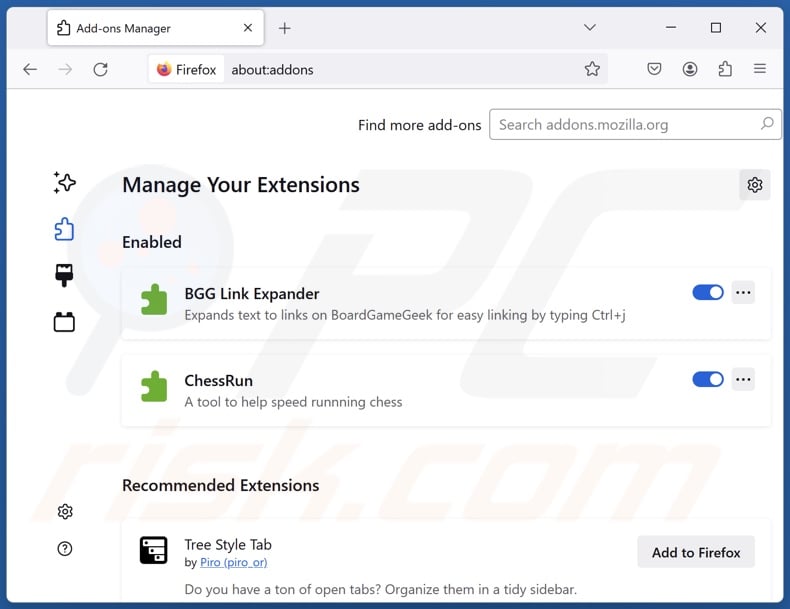
Kliknij menu Firefox ![]() (w prawym górnym rogu głównego okna), wybierz "Dodatki i motywy". Kliknij "Rozszerzenia", w otwartym oknie znajdź "ProSearch", a także wszystkie ostatnio zainstalowane podejrzane rozszerzenia, kliknij na trzy kropki, a następnie kliknij "Usuń".
(w prawym górnym rogu głównego okna), wybierz "Dodatki i motywy". Kliknij "Rozszerzenia", w otwartym oknie znajdź "ProSearch", a także wszystkie ostatnio zainstalowane podejrzane rozszerzenia, kliknij na trzy kropki, a następnie kliknij "Usuń".
Zmień swoją stronę główną:
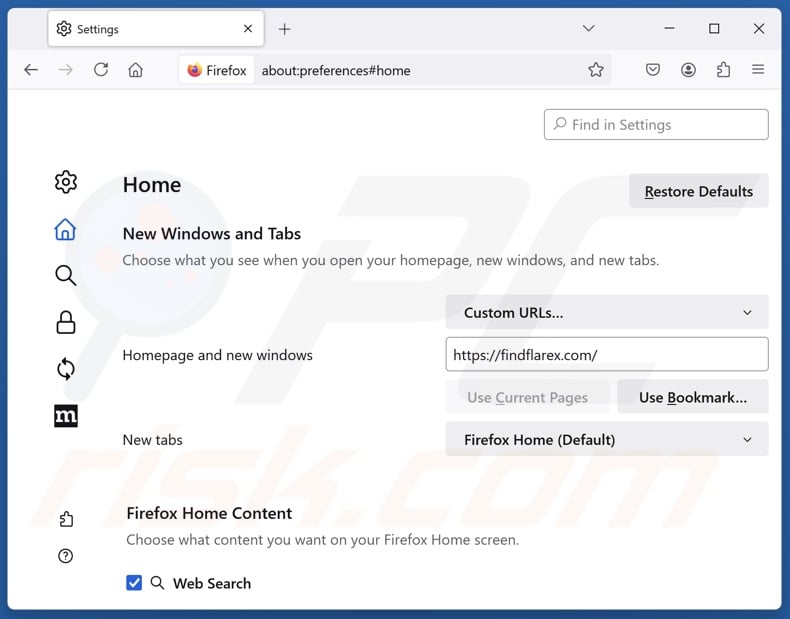
Aby zresetować stronę główną, kliknij menu Firefox ![]() (w prawym górnym rogu głównego okna), a następnie wybierz "Ustawienia", w otwartym oknie wyłącz "ProSearch", usuń hxxp://findflarex.com i wprowadź preferowaną domenę, która otworzy się przy każdym uruchomieniu Mozilla Firefox.
(w prawym górnym rogu głównego okna), a następnie wybierz "Ustawienia", w otwartym oknie wyłącz "ProSearch", usuń hxxp://findflarex.com i wprowadź preferowaną domenę, która otworzy się przy każdym uruchomieniu Mozilla Firefox.
Zmień domyślną wyszukiwarkę:
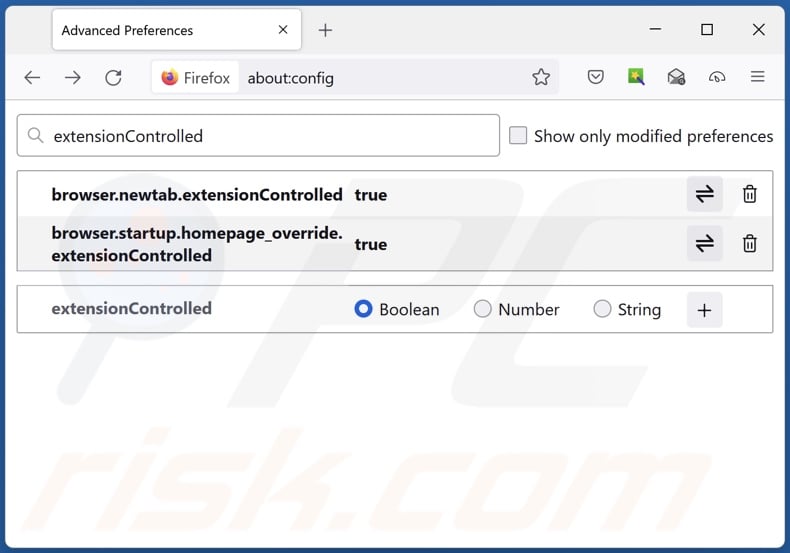
W pasku adresu URL wpisz "about:config" i naciśnij Enter. Kliknij "Zaakceptuj ryzyko i kontynuuj".
W filtrze wyszukiwania u góry wpisz: "extensionControlled". Ustaw oba wyniki na "false", klikając dwukrotnie każdy wpis lub klikając przycisk ![]() .
.
Metoda opcjonalna:
Użytkownicy komputerów, którzy mają problemy z usunięciem prosearch przekierowanie, mogą zresetować ustawienia Mozilla Firefox do domyślnych.
Otwórz Mozilla Firefox i w prawym górnym rogu okna głównego kliknij menu Firefox ![]() . W otworzonym menu kliknij na ikonę Otwórz Menu Pomoc
. W otworzonym menu kliknij na ikonę Otwórz Menu Pomoc![]() .
.

Wybierz Informacje dotyczące rozwiązywania problemów.

W otwartym oknie kliknij na przycisk Reset Firefox.

W otwartym oknie potwierdź, że chcesz zresetować ustawienia Mozilla Firefox do domyślnych klikając przycisk Reset.

 Usuwanie złośliwych rozszerzeń z Safari:
Usuwanie złośliwych rozszerzeń z Safari:

Upewnij się, że Twoja przeglądarka Safari jest aktywna, kliknij menu Safari i wybierz Preferencje....

W otwartym oknie preferencji wybierz zakładkę Rozszerzenia. Zlokalizuj wszelkie ostatnio zainstalowane podejrzane rozszerzenia i odinstaluj je.

W oknie preferencji wybierz zakładkę Ogólne i upewnij się, że Twoja strona domowa jest ustawiona na preferowany URL. Jeżeli jest zmieniona na porywacz przeglądarki, zmień to.

W oknie preferencji wybierz zakładkę Szukaj i upewnij się, że wybrana jest Twoja preferowana wyszukiwarka.
Metoda opcjonalna:
Upewnij się, że Twoja przeglądarka Safari jest aktywna i kliknij menu Safari. Z rozwijanego menu wybierz Wyczyść historię i dane witryn...

W otwartym oknie wybierz całą historię i kliknij przycisk wyczyść historię.

 Usuwanie złośliwych rozszerzeń z Microsoft Edge:
Usuwanie złośliwych rozszerzeń z Microsoft Edge:

Kliknij ikonę menu Edge ![]() (w prawym górnym rogu Microsoft Edge) i wybierz "Rozszerzenia". Znajdź wszelkie ostatnio zainstalowane podejrzane dodatki przeglądarki i usuń je.
(w prawym górnym rogu Microsoft Edge) i wybierz "Rozszerzenia". Znajdź wszelkie ostatnio zainstalowane podejrzane dodatki przeglądarki i usuń je.
Zmień ustawienia strony domowej i nowej zakładki:

Kliknij ikonę menu Edge ![]() (w prawym górnym rogu Microsoft Edge) i wybierz „Ustawienia". W sekcji "Po uruchomieniu" poszukaj nazwy porywacza przeglądarki i kliknij "Wyłącz".
(w prawym górnym rogu Microsoft Edge) i wybierz „Ustawienia". W sekcji "Po uruchomieniu" poszukaj nazwy porywacza przeglądarki i kliknij "Wyłącz".
Zmień swoją domyślną wyszukiwarkę internetową:

Aby zmienić swoją domyślną wyszukiwarkę w Microsoft Edge: Kliknij ikonę menu Edge ![]() (w prawym górnym rogu Microsoft Edge), wybierz "Prywatność i usługi", przewiń w dół strony i wybierz "Pasek adresu". W sekcji "Wyszukiwarki używane w pasku adresu" poszukaj nazwy niechcianej wyszukiwarki internetowej, a po jej zlokalizowaniu kliknij przycisk "Wyłącz" obok niej. Możesz też kliknąć "Zarządzanie wyszukiwarkami". W otwartym menu poszukaj niechcianej wyszukiwarki internetowej. Kliknij ikonę puzzli
(w prawym górnym rogu Microsoft Edge), wybierz "Prywatność i usługi", przewiń w dół strony i wybierz "Pasek adresu". W sekcji "Wyszukiwarki używane w pasku adresu" poszukaj nazwy niechcianej wyszukiwarki internetowej, a po jej zlokalizowaniu kliknij przycisk "Wyłącz" obok niej. Możesz też kliknąć "Zarządzanie wyszukiwarkami". W otwartym menu poszukaj niechcianej wyszukiwarki internetowej. Kliknij ikonę puzzli ![]() obok niej i wybierz "Wyłącz".
obok niej i wybierz "Wyłącz".
Metoda opcjonalna:
Jeśli nadal masz problemy z usunięciem prosearch przekierowanie, przywróć ustawienia przeglądarki Microsoft Edge. Kliknij ikonę menu Edge ![]() (w prawym górnym rogu Microsoft Edge) i wybierz Ustawienia.
(w prawym górnym rogu Microsoft Edge) i wybierz Ustawienia.

W otwartym menu ustawień wybierz Przywróć ustawienia.

Wybierz Przywróć ustawienia do ich wartości domyślnych. W otwartym oknie potwierdź, że chcesz przywrócić ustawienia Microsoft Edge do domyślnych, klikając przycisk Przywróć.

- Jeśli to nie pomogło, postępuj zgodnie z tymi alternatywnymi instrukcjami wyjaśniającymi, jak przywrócić przeglądarkę Microsoft Edge..
Podsumowanie:

Porywacz przeglądarki to takiego typu adware, które zmienia ustawienia przeglądarki internetowej użytkownika poprzez zmianę strony domowej i domyślnej wyszukiwarki na pewną domyślną niechcianą stronę internetową. Najczęściej tego typu adware infiltruje system operacyjny użytkownika poprzez pobrania bezpłatnego oprogramowania. Jeśli twoje pobieranie jest zarządzane przez klienta pobierania, należy zrezygnować z instalacji reklamowanych pasków narzędzi lub aplikacji, które chcą zmienić twoją stronę domową i domyślną wyszukiwarkę internetową.
Pomoc usuwania:
Jeśli masz problemy podczas próby usunięcia prosearch przekierowanie ze swoich przeglądarek internetowych, powinieneś zwrócić się o pomoc na naszym forum usuwania malware.
Opublikuj komentarz:
Jeśli masz dodatkowe informacje na temat prosearch przekierowanie lub jego usunięcia, prosimy podziel się swoją wiedzą w sekcji komentarzy poniżej.
Źródło: https://www.pcrisk.com/removal-guides/31057-prosearch-browser-hijacker
Często zadawane pytania (FAQ)
Jaki jest cel zmuszania użytkowników do odwiedzania stron takich jak findflarex.com i boyu.com.tr?
Oprogramowanie generujące nieuczciwe przekierowania jest tworzone dla zysku. Innymi słowy, programiści generują przychody poprzez przekierowania do witryn takich jak findflarex.com, boyu.com.tr i innych.
Czy odwiedzanie findflarex.com lub boyu.com.tr stanowi zagrożenie dla mojej prywatności?
Fałszywe wyszukiwarki (np. findflarex.com, boyu.com.tr itp.) zazwyczaj gromadzą i sprzedają informacje o odwiedzających je użytkownikach. Dlatego odwiedzanie takich stron jest uważane za niewielkie zagrożenie prywatności.
W jaki sposób porywacz przeglądarki przeniknął do mojego komputera?
Porywacze przeglądarki rozprzestrzeniają się głównie za pośrednictwem zwodniczych stron promocyjnych, oszustw internetowych, witryn z bezpłatnym oprogramowaniem i witrynami hostującymi bezpłatne pliki, dołączonych instalatorów, sieci udostępniania P2P, natrętnych reklam i spamowych powiadomień przeglądarki.
Czy Combo Cleaner pomoże mi usunąć porywacza przeglądarki ProSearch?
Tak, Combo Cleaner może skanować komputery i eliminować wykryte aplikacje porywające przeglądarki. Należy pamiętać, że ręczne usuwanie (bez pomocy programów zabezpieczających) może nie być idealne, zwłaszcza gdy do systemu przeniknęło wiele porywaczy przeglądarki. W takich przypadkach, po usunięciu jednego z nich, pozostałe mogą go ponownie zainstalować. Co więcej, oprogramowanie porywające przeglądarkę może odmówić dostępu do ustawień związanych z usuwaniem lub cofnąć zmiany wprowadzone przez użytkownika. Dlatego porywacze przeglądarki muszą być usuwane dokładnie i od razu.
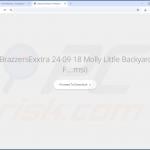
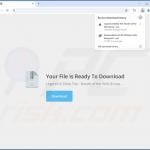
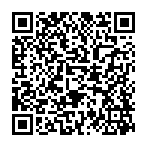
▼ Pokaż dyskusję